zie je flash games die echt langzaam draaien op je computer? Hoewel Flash al lang een populair platform voor browser games dankzij de populariteit, hun prestaties is vaak zeer slecht.
als u crashes ervaart tijdens het spelen, zal het volgende artikel uitleggen hoe u flash-spellen sneller kunt laten draaien, zodat u met een normale framesnelheid van uw favoriete spellen kunt genieten.
Flash game draait langzaam? Hier is een oplossing
- 1. Hardwareversnelling
- 2. Pas het kwaliteitsniveau
- aan 3. Afspelen in een andere browser
- 4. Controleer de instellingen van het spel
- 5. Laat flash game meer informatie opslaan
- 6. Probeer in te zoomen
- 7. Wis de Flashcache
- 8. Probeer het downloaden van de flash game
hardwareversnelling inschakelen / uitschakelen

hardwareversnelling inschakelen
Flash Player ondersteunt, net als veel andere software, een functie genaamd hardwareversnelling. Hierdoor kan de GPU in de videokaart bepaalde functies verwerken, in plaats van de software via de CPU te laten uitvoeren.
in veel gevallen is dit nuttig, omdat de GPU sterk is en deze taken efficiënter kan uitvoeren. Maar als je een zwakke grafische kaart hebt, kan dat de prestaties beperken en de reden zijn waarom Flash traag is.
om hardwareversnelling voor Flash Player in of uit te schakelen, klikt u met de rechtermuisknop op het flash-spel en selecteert u Instellingen. In het venster dat verschijnt, klikt u op het meest linkse tabblad, met de knop afspelen in het scherm. U ziet hier een unieke optie met het label hardwareversnelling inschakelen.
als deze functie is ingeschakeld en u hebt problemen, deselecteer en kijk of dit helpt om het flash spel te versnellen. Op de meeste moderne systemen zal hardwareversnelling werken, maar het is de moeite waard om beide opties te testen om te zien welke beter is.
pas het kwaliteitsniveau aan
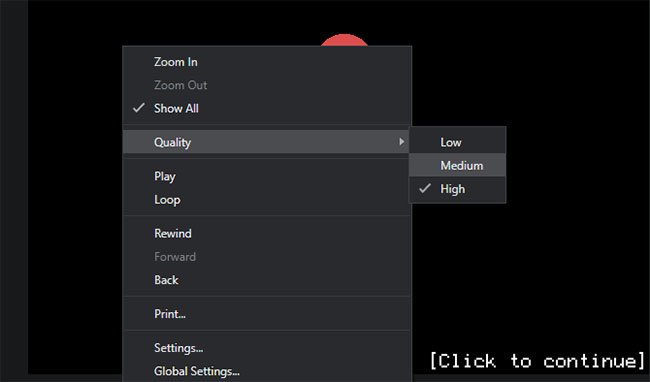
het kwaliteitsniveau aanpassen
wanneer u zich afvraagt hoe u flash games sneller kunt spelen, hebt u mogelijk een andere geïntegreerde Flash Player-installatie gemist. Nadat u met de rechtermuisknop op de Flash-inhoud hebt geklikt, ziet u het item kwaliteit in het menu. Dit stelt u in staat om hoge, gemiddelde of lage grafische kwaliteit te kiezen.
volgens de ervaring verschijnt deze optie niet altijd. Het wordt bijvoorbeeld niet weergegeven wanneer u met de rechtermuisknop op het hoofdmenu van Rogue Soul klikt, maar wanneer u met de rechtermuisknop op de introductie van Kikkerfracties klikt.
dus het kan nodig zijn om in-game te proberen om het te laten verschijnen. Elke moderne computer kan spelen van hoge kwaliteit games, maar moet aanpassen als de flash game nog steeds langzaam draait.
afspelen in een andere browser
een van de veelvoorkomende oorzaken van lage FPS is dat er te veel programma ‘ s op de achtergrond draaien. Hetzelfde principe geldt bij het spelen van Flash games in de browser.
als het flash-spel achterloopt in Chrome, kan dit zijn omdat u tientallen tabbladen hebt geopend en ladingen extensies hebt geladen. Dit alles verbruikt middelen die het spel kan gebruiken.
uw browser opschonen is nooit een slecht idee; zelfs volledig sluiten en heropenen heeft een positief effect. Maar als je dit niet wilt doen, is een makkelijkere manier om te proberen te spelen in een andere browser. U kunt zien dat dit alles is wat nodig is om te versnellen flash games.
merk op dat Google Chrome Flash standaard blokkeert. Je moet Flash ingeschakeld hebben in Chrome om games te spelen op die browser.
controleer de instellingen van het spel

bekijk de instellingen in het spel
sommige flash games bieden visuele opties binnen hun menu ‘ s. Dit kunnen algemene kwaliteitsopties zijn of kunt u bepaalde grafische componenten uitschakelen. Overweeg deze sectie als je spelprestaties nog steeds slecht zijn.
Fancy visuele effecten zijn niet nodig voor gaming, dus je moet ze uitschakelen voor een betere ervaring.
laat flash game meer informatie opslaan!

laat flash games meer informatie opslaan
een ander ding dat de moeite waard is om te veranderen in het menu Flash instellingen is de lokale opslag optie . Hiermee kunt u instellen hoeveel inhoud Flash-inhoud op uw computer kan opslaan.
nogmaals, klik met de rechtermuisknop op het flash spel en selecteer Instellingen. Selecteer voor deze optie het tabblad met mappen en groene pijlen. U ziet een prompt waarmee u de toestemming voor de website om informatie op te slaan op uw computer kunt bevestigen of weigeren.
Flash toont hier ook een bedieningspaneel waarmee u de hoeveelheid opslag kunt aanpassen die het gebruikt. Dit komt echter alleen op bepaalde momenten voor. U kunt de pagina Algemene opslaginstellingen van Adobe Flash Player bezoeken om deze waarde aan te passen op:
http://www.macromedia.com/support/documentation/en/flashplayer/help/settings_manager03.htmlSelecteer het pictogram dat een sferische map achter toont, Sleep dan de schuifregelaar om de hoeveelheid bruikbare website te selecteren. De standaard is 100KB, maar je kunt dit verhogen tot 1MB, 10MB of zelfs onbeperkt.
probeer
in te zoomen hoewel het een beetje vreemd klinkt, kan het vergroten van het scherm soms helpen om flash games sneller te laten draaien. Het idee is dat hoe minder je ziet in het spel, hoe minder informatie de computer moet verwerken. Dat is ook de reden waarom een spel soepeler werkt bij 1080p in vergelijking met 4K.
in de meeste browsers kunt u inzoomen door Ctrlingedrukt te houden en op de toets +te drukken of door het muiswiel omhoog te schuiven. Om uit te zoomen kunt u Ctrlingedrukt houden en -indrukken of met het muiswiel omlaag schuiven. Druk op Ctrl + 0om terug te keren naar de standaardgrootte.
het kan zijn dat sommige flash spellen de grootte van het spelvenster beperken, maar je toch toestaan om de inhoud van het spel te vergroten of te verkleinen. Dit werkt misschien niet voor elk spel, maar het is de moeite waard om te proberen als andere manieren niet werken.
de Flashcache wissen

Wis de Flash-cache
een andere stap voor het oplossen van problemen die u kunt proberen is om de gegevens te wissen die Flash-caches bevatten om opnieuw te beginnen. Dit zal uiteraard alle opgeslagen data sites voor games te verwijderen, eventueel met inbegrip van spel opties en vooruitgang, zoals hoge scores.
open het Configuratiescherm om Flash-gegevens te verwijderen. Als u de categorie rechtsboven ziet, klikt u erop en wijzigt u deze in kleine pictogrammen of grote pictogrammen . Kies vervolgens Flash Player uit de lijst.
klik op het tabblad Opslag op lokale opslaginstellingen per Site om alle websites te zien waar Flash-informatie is opgeslagen. Selecteer er een en klik op verwijderen om alle gegevens te verwijderen. Als u alles in één keer wilt verwijderen, drukt u op Alles verwijderen op de Opslagpagina en bevestigt u de selectie.
probeer het geselecteerde flash spel opnieuw en kijk of het beter werkt.
probeer het flash-spel te downloaden
de twee belangrijkste factoren die leiden tot slechte Flash-prestaties zijn de Flash Player zelf en de browser waarop het draait. Het artikel heeft een aantal tips gedeeld voor beide delen, maar u kunt het browserelement elimineren door Flash-inhoud te downloaden en offline uit te voeren.